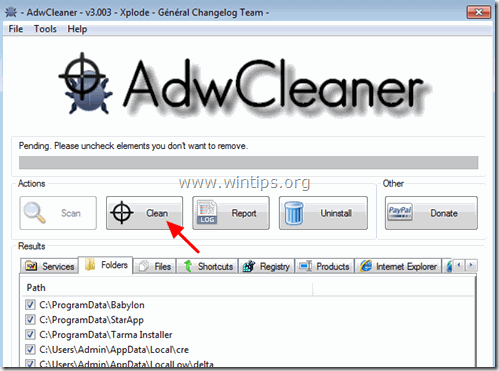Зміст
Premier Download Manager Toolbar - це браузерний викрадач, який змінює домашню сторінку за замовчуванням і налаштування пошуку в популярних веб-браузерах, таких як Internet Explorer, Google Chrome або Mozilla Firefox, без дозволу користувача. По суті, Premier Download Manager Викрадач панелей інструментів змінює налаштування браузера
для того, щоб здійснювати перенаправлення браузерів на рекламні оголошення та заробляти на цьому гроші для їхніх видавців.

Premier Download Manager Викрадач панелей інструментів призначений для зміни налаштувань вашого браузера і може встановлювати додаткові плагіни (панелі інструментів, розширення або доповнення) у ваш веб-браузер з метою просування інших посилань або продуктів. Подібні викрадачі браузерів можуть перенаправляти комп'ютер користувача на шкідливі веб-сайти або встановлювати шкідливі програми з метою компрометації комп'ютера користувача до ризиків для безпеки.
Технічно " Premier Download Manager " не є вірусом і відноситься до категорії шкідливих програм ("Potentially Unwanted Program (PUP)"), які можуть містити та встановлювати на комп'ютер шкідливі програми, такі як рекламне ПЗ, панелі інструментів або віруси. Якщо комп'ютер заражений Premier Download Manager На екрані комп'ютера жертви або в інтернет-браузері з'являється більше спливаючих рекламних оголошень, банерів та спонсорських посилань, а в деяких випадках швидкість роботи комп'ютера може сповільнюватися через шкідливі програми, що працюють у фоновому режимі.
Premier Download Manager програма-викрадач, ймовірно, була встановлена без відома користувача, оскільки вона зазвичай входить до складу інших безкоштовних програм, які завантажуються - і встановлюються - з відомих інтернет-сайтів, таких як " download.com (CNET)" , "Softonic.com" З цієї причини ви завжди повинні звертати увагу на параметри установки будь-якої програми, яку ви встановлюєте на свій комп'ютер, тому що більшість інсталяторів програмного забезпечення містять додаткове програмне забезпечення, яке ви ніколи не хотіли встановлювати. Простими словами, НЕ ВСТАНОВЛЮЙТЕ ЖОДНОГО НЕАКТУАЛЬНОГО ПРОГРАМНОГО ЗАБЕЗПЕЧЕННЯ, яке поставляється разом з інсталятором програми, яку ви хочете встановити. Більш конкретно, коли ви встановлюєте програмуна вашому комп'ютері:
- НЕ натискайте кнопку " Далі " занадто швидко на екранах встановлення. УВАЖНО ПРОЧИТАЙТЕ ТА ПРИЙМАЙТЕ УМОВИ ТА УГОДИ. ЗАВЖДИ ВИБИРАЙТЕ: " Нестандартний "Відмовтеся від встановлення будь-якого запропонованого додаткового програмного забезпечення, яке ви не хочете встановлювати. Зніміть позначку з будь-якої опції, яка говорить про те, що ваша домашня сторінка та налаштування пошуку будуть змінені.
Як видалити Premier Download Manager Викрадення панелі інструментів з комп'ютера:
Крок 1: Зупинити та вилучити Premier Download Manager Панель інструментів шкідливих процесів за допомогою RogueKiller.
RogueKiller це антивірусне програмне забезпечення, яке здатне виявляти, зупиняти та видаляти типові шкідливі програми, а також деякі сучасні загрози, такі як руткіти, шахраї, черв'яки тощо.
1. завантажити і зберегти RogueKiller (локальна версія) утиліти на Вашому комп'ютері'* (наприклад, на Робочому столі)
Зауважте: Завантажити версія x86 або X64 відповідно до версії Вашої операційної системи. Щоб дізнатися версію Вашої операційної системи, " Клацніть правою кнопкою миші " на значку вашого комп'ютера, виберіть " Властивості " і подивіться на " Тип системи " розділ

2. подвійний клік бігти RogueKiller.
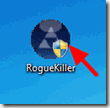
3. Дочекайтеся завершення попереднього сканування, а потім, прочитайте і " Прийняти " ліцензійні умови.
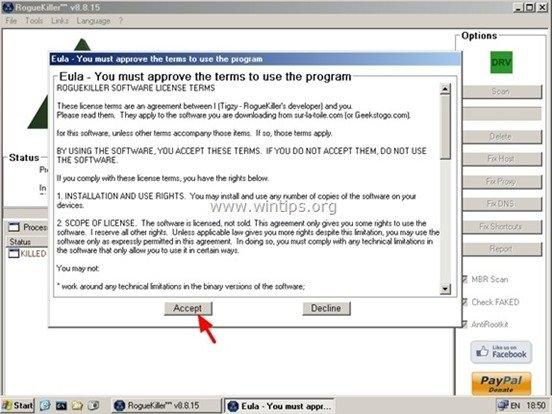
4. Натисніть кнопку " Сканування " для перевірки комп'ютера на наявність шкідливих загроз та шкідливих автозавантажувальних записів.

5. Нарешті, коли повне сканування буде завершено, натисніть кнопку " Реєстр ", виберіть всі знайдені шкідливі елементи і натисніть кнопку " Видалити ", щоб їх видалити.

(У разі потреби натисніть Так для перезавантаження комп'ютера)

6. Закрити “ RogueKiller " і переходимо до наступного кроку.
Крок 2. Видалення Premier Download Manager з панелі керування.
1. Для цього потрібно зайти на:
- Windows 7 та Vista: Пуск > Панель управління . Windows XP: Старт > Налаштування > Панель управління
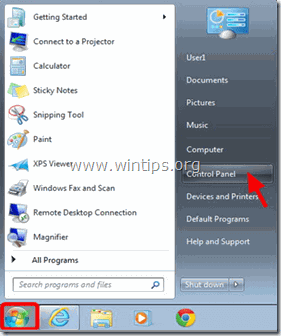
- Windows 8 та 8.1:
- Натисніть " Вікна ”
 + " R ", щоб завантажити клавіші Біжи Введіть " пульт управління" і натисніть Увійдіть .
+ " R ", щоб завантажити клавіші Біжи Введіть " пульт управління" і натисніть Увійдіть .
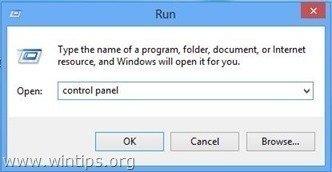
2. Двічі клацніть, щоб відкрити:
- Додавання або видалення програм якщо у вас Windows XP Програми та можливості (або " Видалення програми "), якщо у вас Windows 8, 7 або Vista.
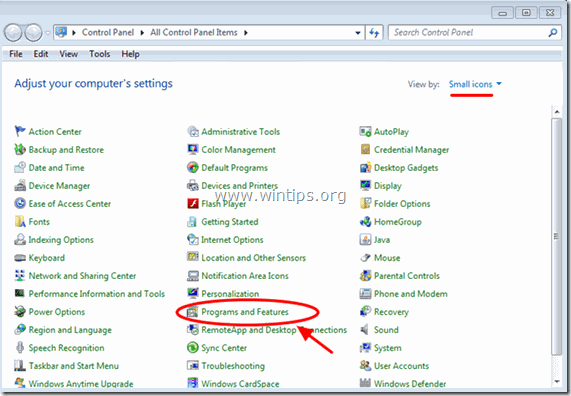
3. Коли на екрані з'явиться список програм:
3a. Відсортуйте програми для відображення за датою встановлення (Installed On), а потім знайдіть і Видалити (деінсталювати) будь-яка невідома програма, яка нещодавно була встановлена у вашій системі.
3b.
- Інтернет-панель інструментів Premier Download Manager
* Зауважте: Якщо при видаленні все одно з'являється наступне повідомлення про помилку: " Ви не маєте достатнього доступу для деінсталяції" , потім дотримуйтесь цього посібника, щоб видалити всі шкідливі програми, а потім перейдіть до наступних кроків.
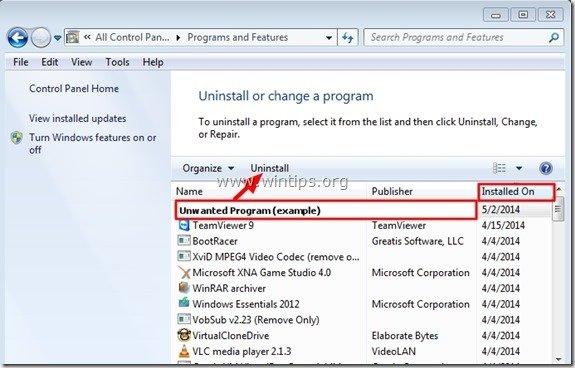
Крок 3: Видалення Premier Download Manager Панель інструментів з AdwCleaner.
1. завантажте та збережіть на робочому столі утиліту "AdwCleaner".
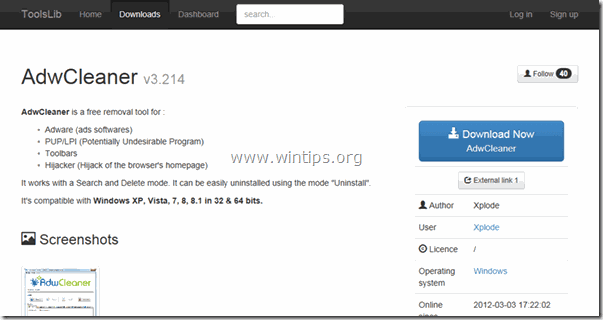
2. закрийте всі відкриті програми і Подвійний клік відкрити "AdwCleaner" зі свого робочого столу.
3. Після прийняття " Ліцензійна угода ", натиснути кнопку " Сканування "Кнопка".
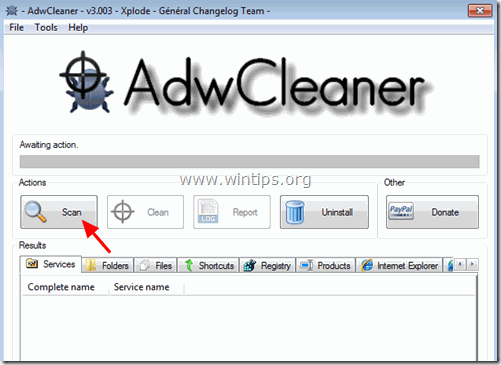
4. Після завершення сканування натисніть "Чисто " для видалення всіх небажаних шкідливих записів.
4. Натисніть " OK " за адресою " AdwCleaner - Інформація" і натисніть " OK "знову перезавантажити комп'ютер .
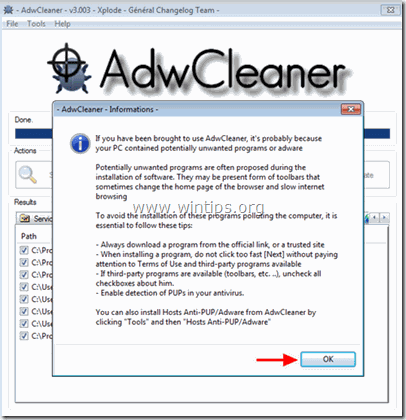
5. Коли ваш комп'ютер перезавантажиться, близький " AdwCleaner " інформація (readme) та перейти до наступного кроку.
Крок 4. Видалити Premier Download Manager Панель інструментів з інструментом видалення непотрібного програмного забезпечення.
1. Завантажте та запустіть JRT - Junkware Removal Tool. JRT це утиліта безпеки, яка шукає і видаляє з вашого комп'ютера поширене рекламне ПЗ, панелі інструментів і потенційно небажані програми (ПНП).

2. Натисніть будь-яку клавішу, щоб почати сканування комп'ютера за допомогою " JRT - Інструмент для видалення непотрібного програмного забезпечення ”.
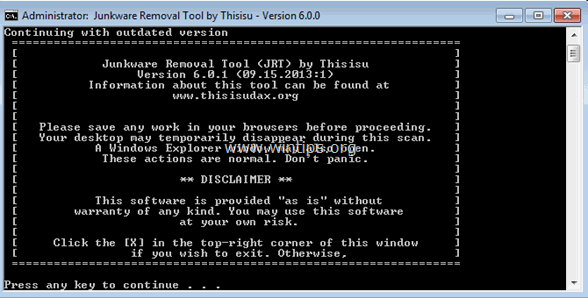
3. Наберіться терпіння, поки JRT просканує та очистить вашу систему.
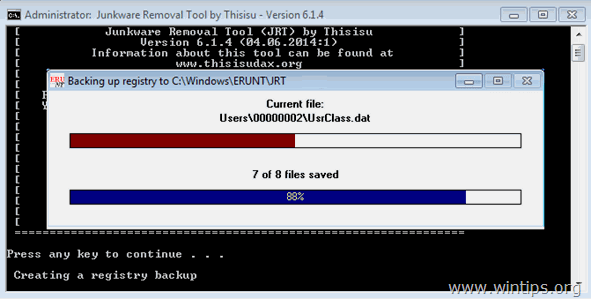
4. Закрийте файл журналу JRT, а потім перезавантаження твій комп'ютер.
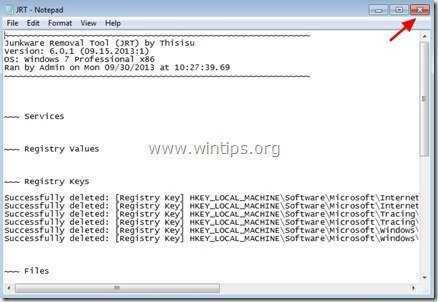
Крок 5. Видалити Premier Download Manager Шкідливі програми на панелі інструментів за допомогою Malwarebytes Anti-Malware Free.
Завантажити і встановлювати одна з найнадійніших БЕЗКОШТОВНИХ антивірусних програм на сьогоднішній день для очищення комп'ютера від решти шкідливих загроз. Якщо ви хочете залишатися постійно захищеними від існуючих і майбутніх загроз, ми рекомендуємо вам встановити Malwarebytes Anti-Malware Premium:
Захист від MalwarebytesTM
Видаляє шпигунські, рекламні та шкідливі програми.
Почніть безкоштовне завантаження зараз!
Швидке завантаження та інструкція по установці:
- Після переходу за вищевказаним посиланням необхідно натиснути на кнопку " Почніть безкоштовну 14-денну пробну версію ", щоб розпочати завантаження.
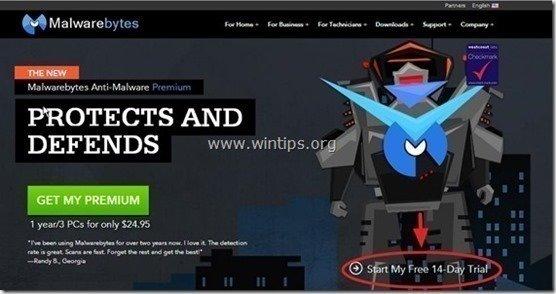
- Для встановлення БЕЗКОШТОВНА версія цього дивовижного продукту, зніміть галочку з пункту " Увімкніть безкоштовну пробну версію Malwarebytes Anti-Malware Premium " на останньому екрані інсталяції.
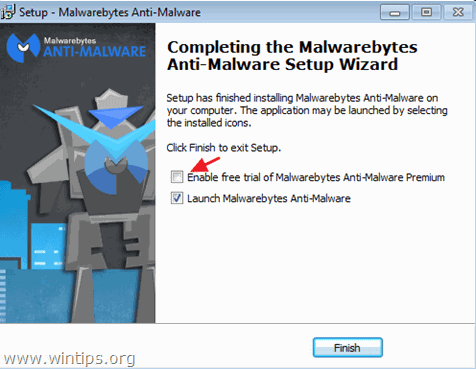
Скануйте та очищайте комп'ютер за допомогою Malwarebytes Anti-Malware.
1. Біжи! Malwarebytes Anti-Malware" і дозвольте програмі оновитися до останньої версії та бази даних шкідливих програм, якщо це необхідно.
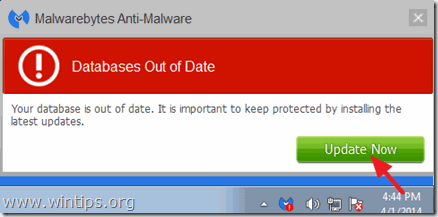
2. Після завершення процесу оновлення натисніть кнопку " Сканувати зараз ", щоб почати перевірку системи на наявність шкідливих і небажаних програм.

3. Тепер зачекайте, поки Malwarebytes Anti-Malware закінчить сканування комп'ютера на наявність шкідливого програмного забезпечення.

4. Після завершення сканування натисніть кнопку " Карантин для всіх " (Видалити вибране) для видалення всіх знайдених загроз.

5. Зачекайте, поки Malwarebytes Anti-Malware видалить всі інфекції з вашої системи, а потім перезавантажте комп'ютер (якщо це вимагається програмою), щоб повністю видалити всі активні загрози.

6. Після перезавантаження системи, знову запустіть антивірус Malwarebytes переконатися, що у вашій системі не залишилося жодних інших загроз.
Порада: Забезпечити чистоту та безпеку вашого комп'ютера, виконати повну перевірку антивірусом Malwarebytes Anti-Malware в Windows " Безпечний режим "Детальну інструкцію про те, як це зробити, можна знайти за посиланням.
Крок 6 - Необов'язковий - Видалити Premier Download Manager Налаштування панелі інструментів та пошуку в Internet Explorer, Chrome та Firefox.
Забезпечити, щоб " Premier Download Manager " інфекція повністю видалена з вашого інтернет-браузера, скиньте налаштування інтернет-браузера до значень за замовчуванням.
Internet Explorer, Google Chrome, Mozilla Firefox
Internet Explorer
Видалити панель інструментів Premier Download Manager з Internet Explorer
1. У головному меню Internet Explorer натисніть: " Інструменти "  і виберіть " Параметри Інтернету ".
і виберіть " Параметри Інтернету ".
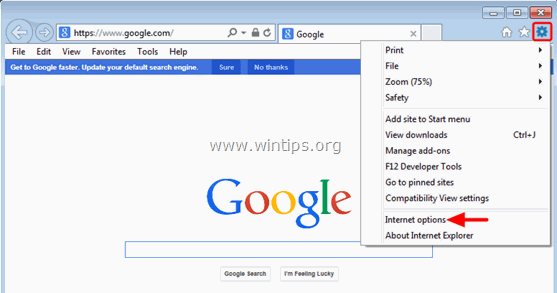
2. Натисніть на кнопку " Просунутий "Вкладка".
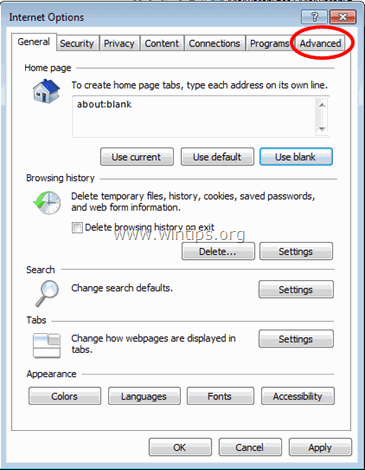
3. Виберіть " Перезавантаження ”.
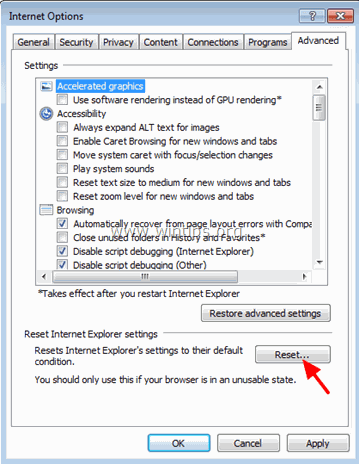
4. Встановіть (для включення) прапорець " Видалення особистих налаштувань " і виберіть " Перезавантаження ”.
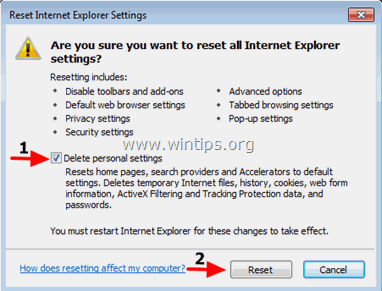
5. Після завершення дії скидання натисніть " Закрити ", а потім виберіть " OK " для виходу з опцій Internet Explorer.
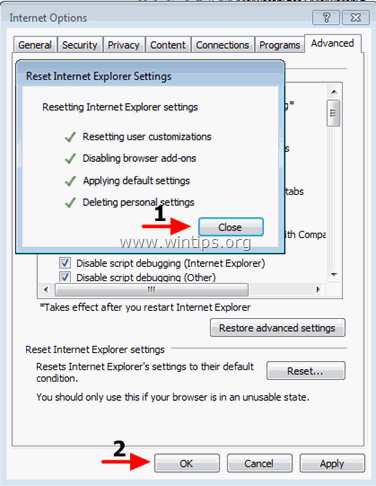
6. Закрити всі вікна та перезапуск Internet Explorer.
Google Chrome
Видалити Premier Download Manager Toolbar Hijacker з Chrome
1. Відкрийте Google Chrome і перейдіть в меню Chrome  і виберіть " Налаштування ".
і виберіть " Налаштування ".
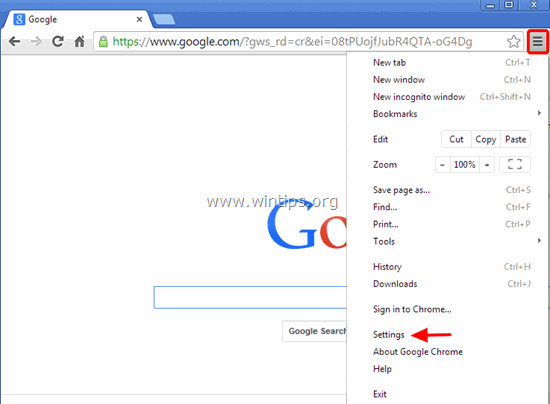
2. Подивіться в кінець опцій "Налаштування" і натисніть кнопку "Показати розширені налаштування "посилання.
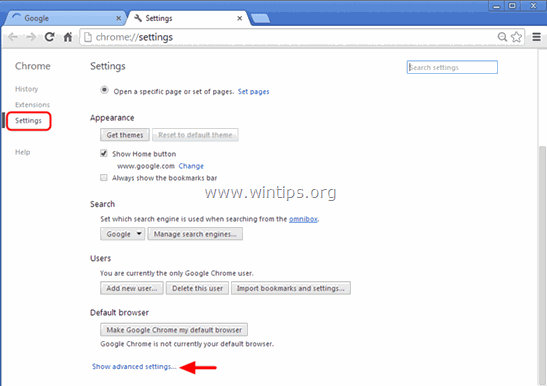
3. Прокрутіть всю сторінку вниз і натисніть кнопку " Скидання налаштувань браузера "Кнопка".
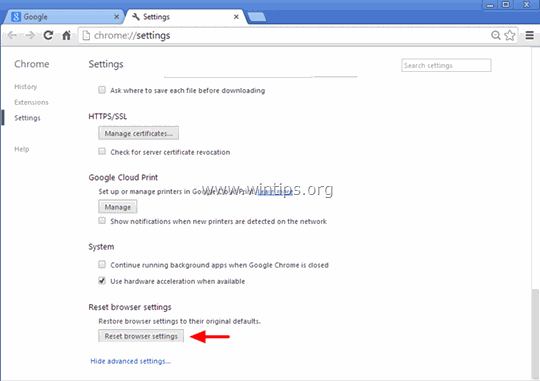
4. Натисніть кнопку " Перезавантаження "кнопку" ще раз.
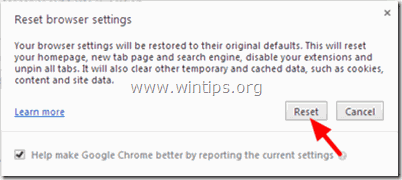
5. перезапуск Google Chrome.
Mozilla Firefox
Видаліть панель інструментів Premier Download Manager з Firefox.
1. У меню браузера Firefox перейдіть до пункту " Допомога " > " Інформація про усунення несправностей ”.
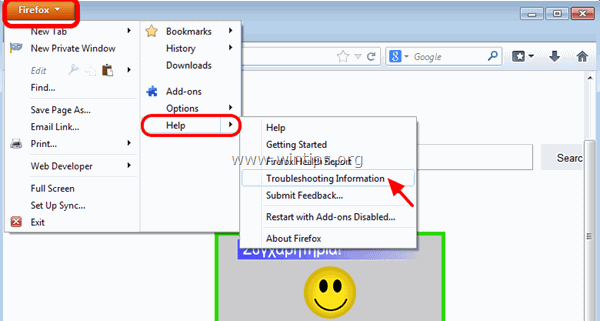
2. В " Інформація про усунення несправностей ", натисніть кнопку " Перезавантажити Firefox " кнопку, щоб скинути Firefox до стану за замовчуванням .
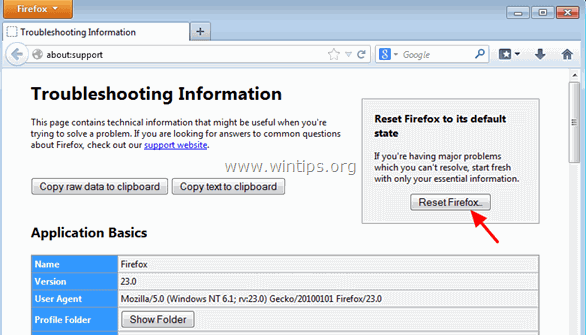
3. Натисніть " Перезавантажити Firefox" знову.
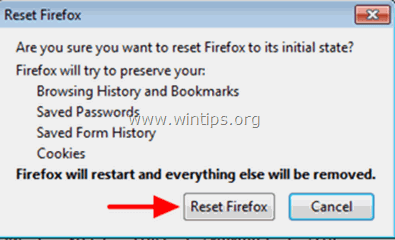
4. Після завершення операції скидання Firefox перезапускається.

Енді Девіс
Блог системного адміністратора про Windows